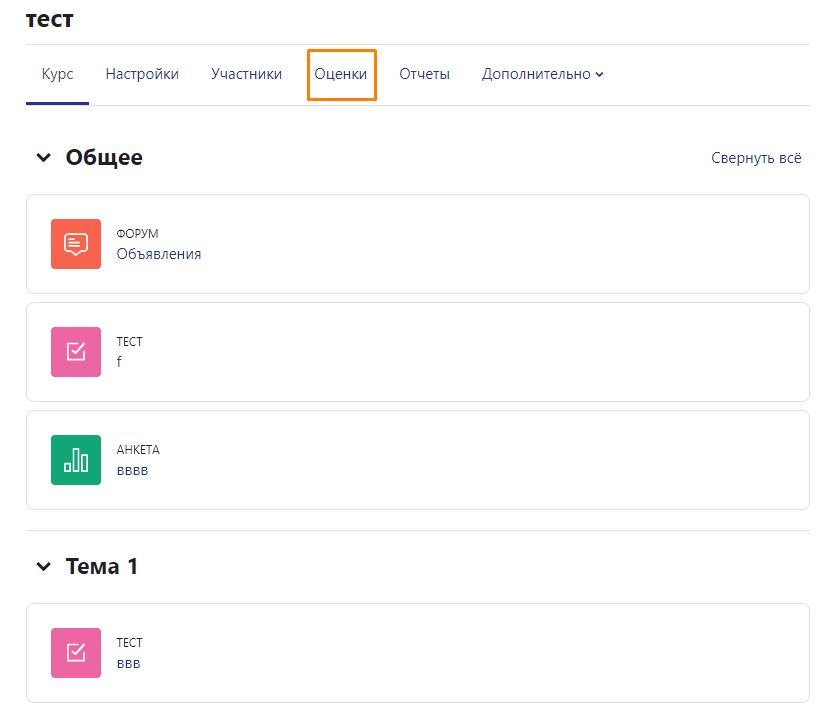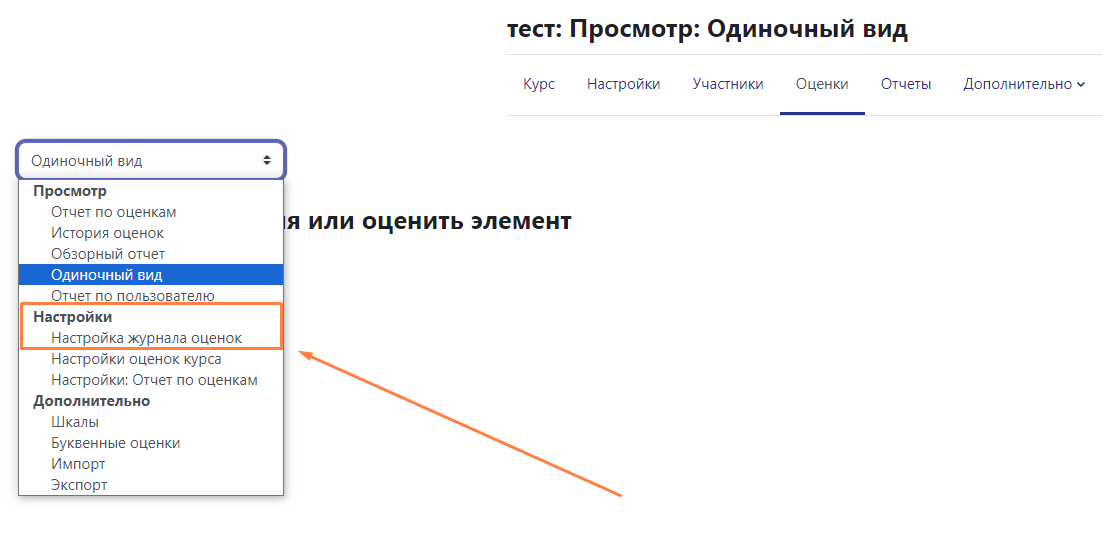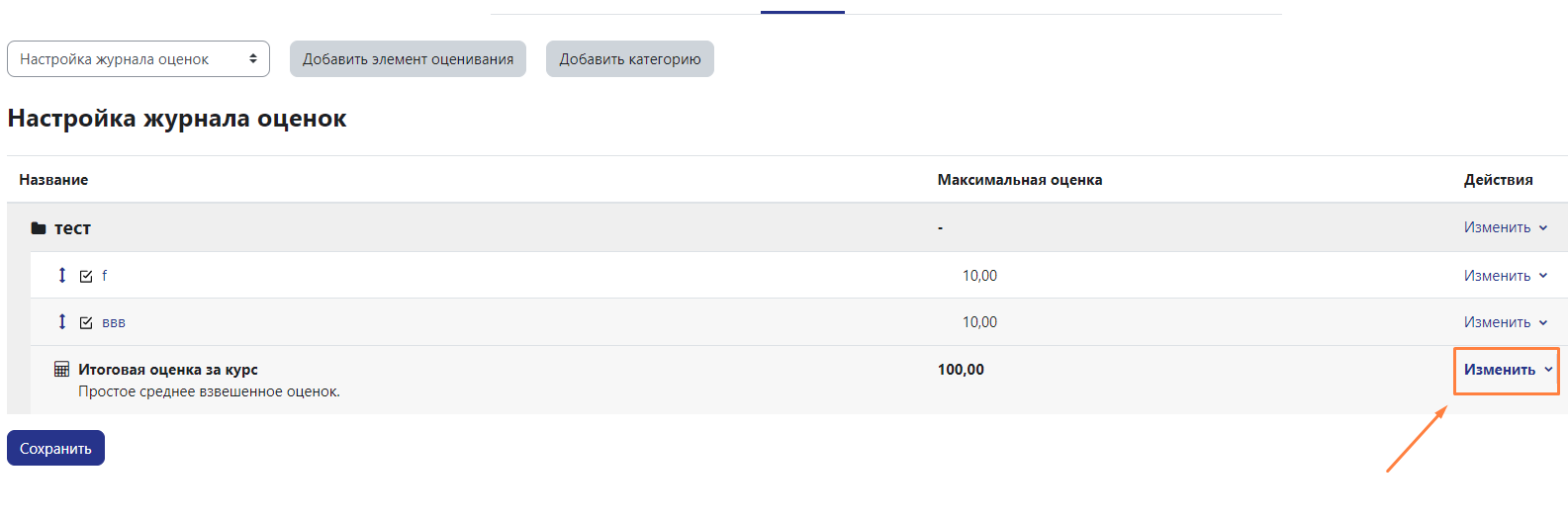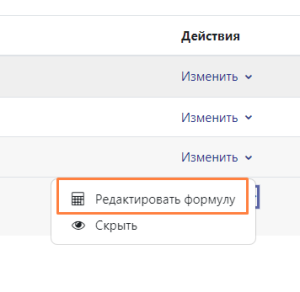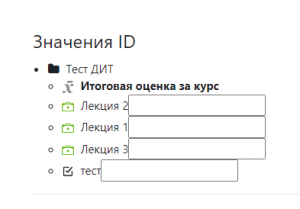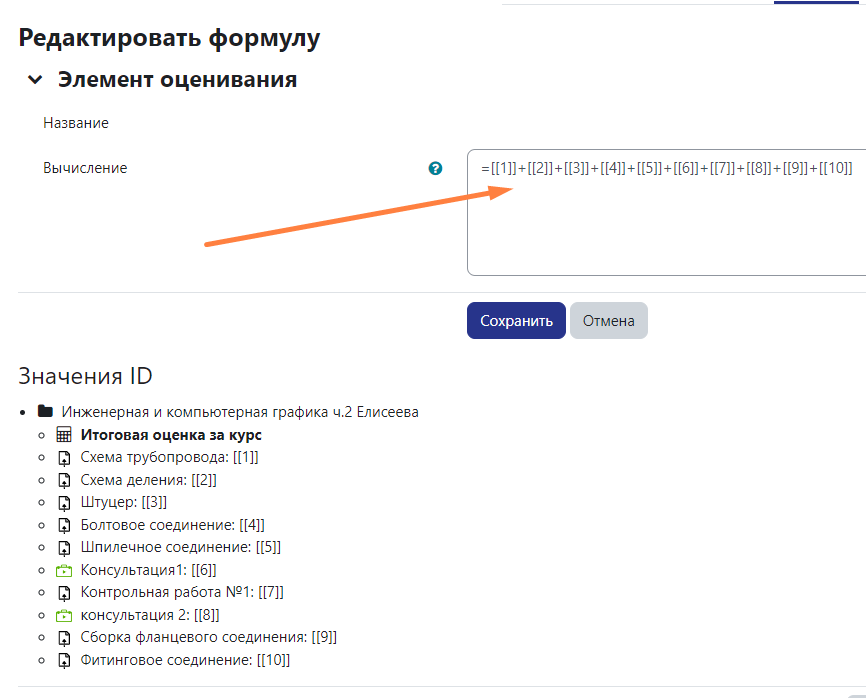- Создатель Абрамцев Григорий Викторович, отредактировано мая 02, 2024
Расчет оценокРасчет оценок – это формула, используемая для определения оценок на основе других элементов оценки. Обратите внимание, что это не то же самое, что вычисляемые типы вопросов. Расчеты оценок следуют шаблону формул/функций в популярных программах для работы с электронными таблицами. Они начинаются со знака равенства (=) и используют общие математические операторы и функции для получения одного числового результата. Эти выходные данные затем используются в качестве вычисленного значения для элемента оценки, который вы редактируете.
Затем перейдите в селектор журнала и выберите пункт «Настройка журнала оценок»
На странице «Настройка журнала оценок» нажмите на кнопку «Изменить»
Далее выберите пункт «Редактировать формулу»
Важно! Перед редактированием формулы журнала присвойте каждому элементы курса свой идентификационный номер Вы можете включить значения других элементов оценки, используя их идентификационные номера в качестве ссылок в формулах. Идентификатор должен быть заключен в двойные квадратные скобки. Например, если у вас есть элемент оценки с идентификатором Quiz.3, вы можете сослаться на этот элемент, используя [[Quiz.3]] в своих расчетах.
Идентификационный номер можно установить в самом Журнале оценок, но изменить его значение можно только на странице редактирования (настройке) элемента. Впишите нужную формулу в поле «Вычисление» Функции расчетаКаждый расчет оценки должен начинаться со знака равенства (=), за которым следует выражение с использованием операторов и функций, поддерживаемых системой.
Функции также могут появляться в выражениях, используя разделитель между аргументами, указанными в круглых скобках.
Пример расчетов
|
- Нет меток